So löschen Sie eine infizierte Datei oder einen infizierten Ordner über die Eingabeaufforderung
Es gibt mehr Schutzsoftware als jemals zuvor. Dies liegt daran, dass sowohl Viren- als auch Malware-Bedrohungen im Vergleich zu vor einem Jahrzehnt zunehmen. Trotz der Verwendung mehrerer Schutzsoftware kann nicht garantiert werden, dass eine schädliche Quelle Ihr System nicht infiziert. Oft können Viren und Trojaner den Zugriff auf Daten im System einschränken und andere Dateien weiterhin beschädigen. In einem solchen Fall können die infizierten Dateien aufgrund ihres infizierten Zustands nicht mehr zugänglich sein. In diesem Beitrag erfahren Sie, wie Sie diese Dateien und Ordner über die Eingabeaufforderung entfernen können Besonders nützlich, wenn diese Dateien nicht aus dem Windows Explorer oder von Drittanbietern gelöscht werden können Werkzeuge.
Öffnen Sie zunächst die Eingabeaufforderung über das Startmenü (gehen Sie zu Ausführen und geben Sie cmd ein oder über Start-> Zubehör -> Eingabeaufforderung). Geben Sie die Befehlszeile ein:
DEL / F / Q / A C: \ Benutzer \ Benutzername \ Desktop \ Dateiname
Geben Sie Del (zum Löschen) gefolgt von / F (zum Erzwingen des Löschens), / Q (für den stillen Modus, der vor dem Löschen keine Bestätigungen anfordert) und / A (ermöglicht die Datei mit) ein Legen Sie Attribute (z. B. versteckte Dateien, schreibgeschützte Dateien usw., die gelöscht werden sollen), C (Laufwerk) fest, gefolgt vom Benutzerverzeichnis, Benutzername, Speicherort (z. B. Desktop) und Datei Name. Für die Neuheit habe ich die Datei als "infiziert" bezeichnet. So wurde der erforderliche Befehl wie folgt:
DEL / F / Q / A C: \ Benutzer \ farshad \ Desktop \ infiziert.docx
Wobei docx = die Dokumenterweiterung.
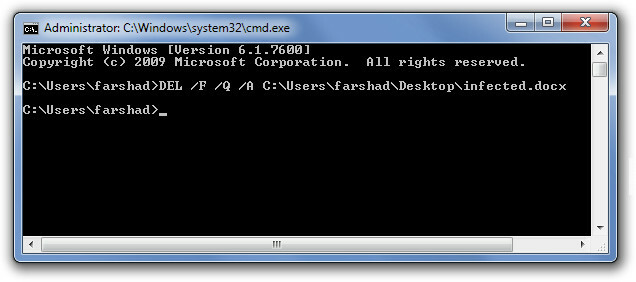
Verwenden Sie zum Löschen von Ordnern aus einem Verzeichnis die folgende Befehlszeile:
RD / S / Q C: \ Dateipfad (z. B. Benutzer \ Benutzername \ Desktop \ Ordner)
So wurde die Befehlszeile in diesem Fall:
RD / S / Q C: \ Benutzer \ farshad \ Desktop \ Ordner
RD (Verzeichnis entfernen), S (löscht alle Dateien und Unterordner), Q (fordert nicht zur Bestätigung auf), C (Laufwerksname), gefolgt vom Ordnerpfad.

Dieselbe Methode kann auch zum Entfernen allgemeiner Dateien und Ordner verwendet werden. Die Option zum gewaltsamen Entfernen von Dateien kann jedoch erheblich dazu beitragen, infizierte Daten auf Ihrem System zu entfernen.
Suche
Kürzliche Posts
So beheben Sie, dass ein Twitter-Konto unter Windows 10 keine Verbindung zur Xbox-App herstellt
Das Xbox Die App unter Windows 10 kann eine Verbindung mit Ihrem Fa...
Verschieben von Dateien zwischen Laufwerken per Drag & Drop unter Windows 10
Drag & Drop ist großartig, aber wie es funktioniert, hängt von ...
Erstellen / Erstellen eines Windows 7-Menübands und Anzeigen / Erkunden
Wenn Sie Windows 7 Ribbon erstellen und in Ihre Anwendung einfügen ...



